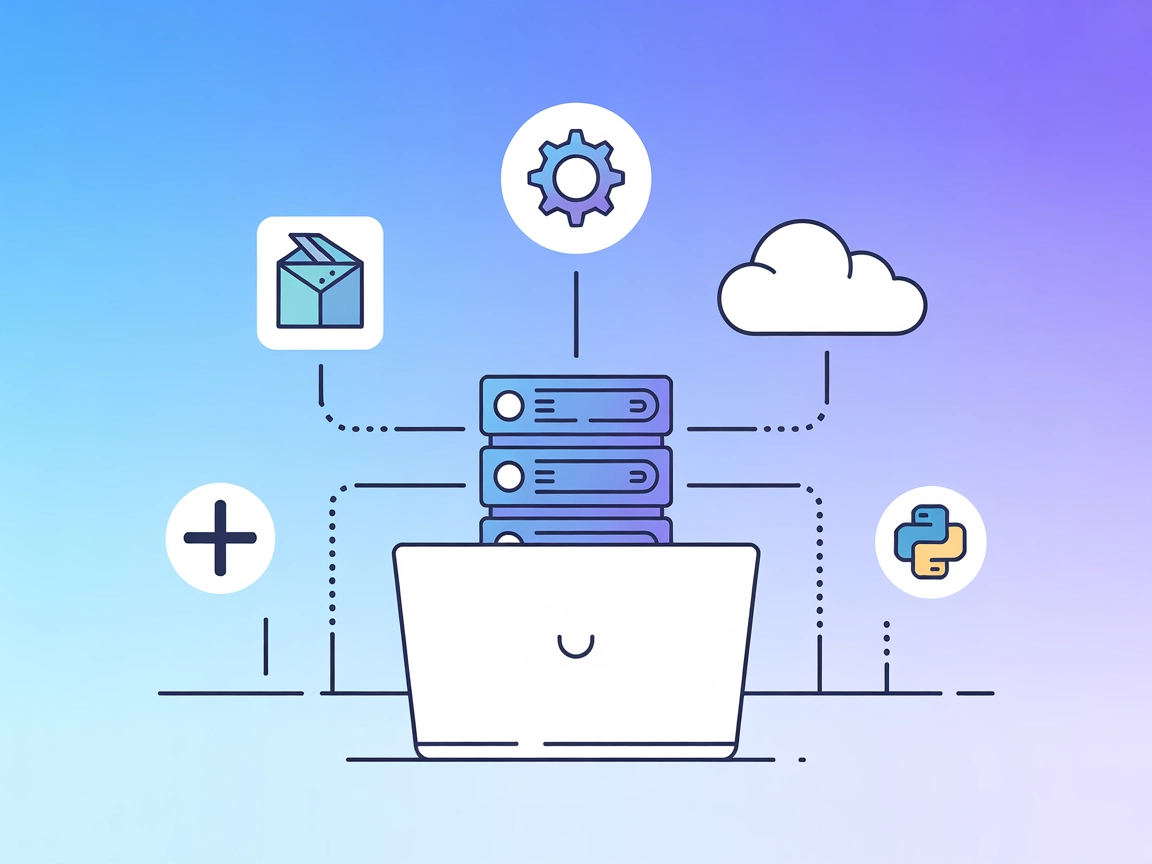
mcp-installer MCP Server
Der mcp-installer MCP Server rationalisiert und automatisiert die Installation anderer Model Context Protocol Server, sodass KI-Assistenten und Entwickler ihr T...
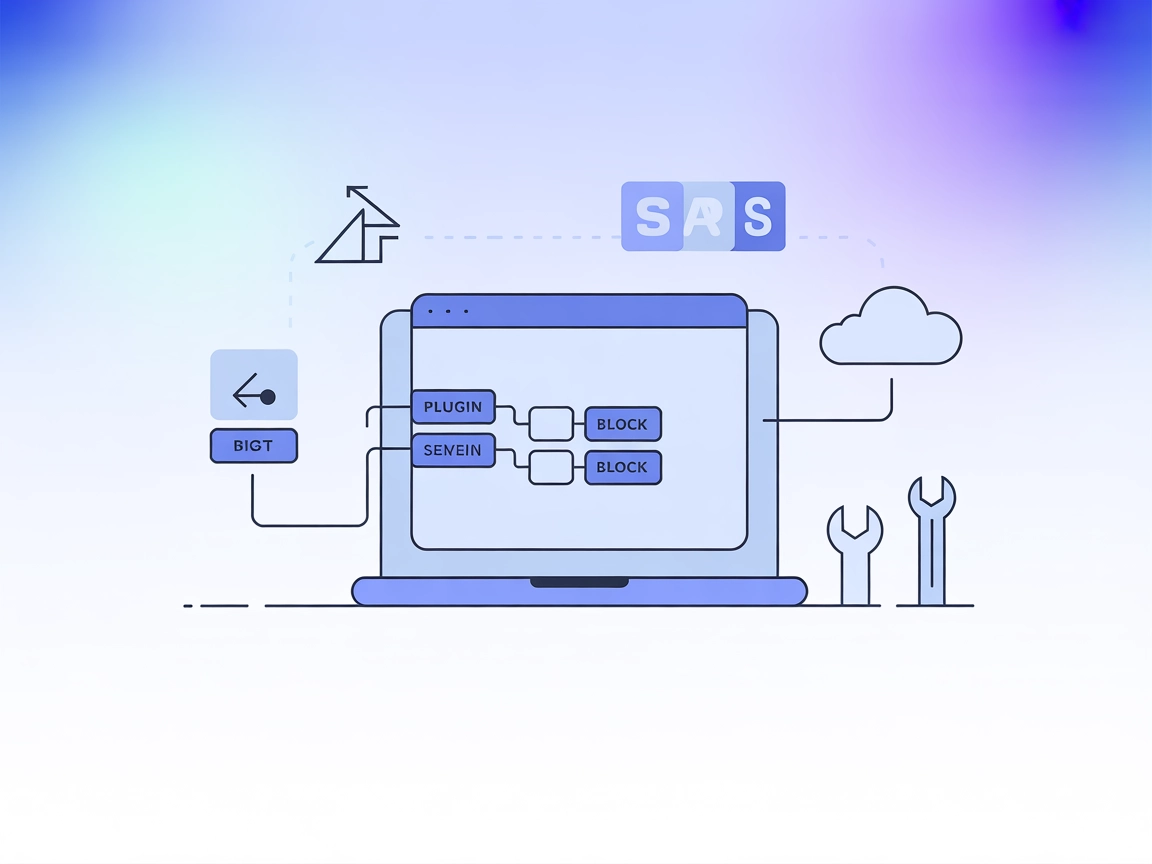
Automatisieren Sie die MCP-Server-Installation und -Konfiguration in der Cursor IDE mit dem Cursor MCP Installer. Erweitern Sie mühelos die Fähigkeiten Ihres KI-Assistenten mit externen Integrationen für schnelle Entwicklung.
FlowHunt bietet eine zusätzliche Sicherheitsschicht zwischen Ihren internen Systemen und KI-Tools und gibt Ihnen granulare Kontrolle darüber, welche Tools von Ihren MCP-Servern aus zugänglich sind. In unserer Infrastruktur gehostete MCP-Server können nahtlos mit FlowHunts Chatbot sowie beliebten KI-Plattformen wie ChatGPT, Claude und verschiedenen KI-Editoren integriert werden.
Der Cursor MCP Installer ist ein Model Context Protocol (MCP) Server, der die Installation und Konfiguration anderer MCP-Server innerhalb der Cursor IDE vereinfacht. Durch Angabe einer git-URL können Nutzer dieses Tool verwenden, um MCP-Server schnell zu installieren und so KI-Assistenten problemlos mit externen Datenquellen, APIs und Diensten zu verbinden. Dies optimiert Entwicklungs-Workflows, indem der Einrichtungsprozess automatisiert wird. So können KI-Systeme Aufgaben wie Datenbankabfragen, Dateiverwaltung oder API-Interaktionen direkt in der Cursor-Umgebung ausführen. Das Hauptziel ist die schnelle Integration zusätzlicher MCP-Server-Funktionen – sowohl für Entwicklungs- als auch für Produktivumgebungen.
Keine Informationen zu Prompt-Vorlagen im angegebenen Repository verfügbar.
Keine Informationen zu bereitgestellten Ressourcen im angegebenen Repository verfügbar.
Keine Informationen zu spezifischen Tools in server.py oder an anderer Stelle im angegebenen Repository verfügbar.
{
"mcpServers": {
"cursor-mcp-installer": {
"command": "npx",
"args": ["@matthewdcage/cursor-mcp-installer@latest"]
}
}
}
{
"mcpServers": {
"cursor-mcp-installer": {
"command": "npx",
"args": ["@matthewdcage/cursor-mcp-installer@latest"]
}
}
}
{
"mcpServers": {
"cursor-mcp-installer": {
"command": "npx",
"args": ["@matthewdcage/cursor-mcp-installer@latest"]
}
}
}
{
"mcpServers": {
"cursor-mcp-installer": {
"command": "npx",
"args": ["@matthewdcage/cursor-mcp-installer@latest"]
}
}
}
API-Schlüssel sichern
Verwenden Sie Umgebungsvariablen, um benötigte API-Schlüssel abzusichern, indem Sie ein env-Objekt in die Konfiguration aufnehmen. Zum Beispiel:
{
"mcpServers": {
"cursor-mcp-installer": {
"command": "npx",
"args": ["@matthewdcage/cursor-mcp-installer@latest"],
"env": {
"API_KEY": "Ihr-API-Schlüssel"
},
"inputs": {
"apiKey": "${API_KEY}"
}
}
}
}
MCP in FlowHunt verwenden
Um MCP-Server in Ihren FlowHunt-Workflow zu integrieren, fügen Sie zunächst die MCP-Komponente zu Ihrem Flow hinzu und verbinden Sie sie mit Ihrem KI-Agenten:
Klicken Sie auf die MCP-Komponente, um das Konfigurationspanel zu öffnen. Fügen Sie im Abschnitt System-MCP-Konfiguration die Details Ihres MCP-Servers in folgendem JSON-Format ein:
{
"cursor-mcp-installer": {
"transport": "streamable_http",
"url": "https://yourmcpserver.example/pathtothemcp/url"
}
}
Nach der Konfiguration kann der KI-Agent dieses MCP als Tool nutzen und auf sämtliche Funktionen und Möglichkeiten zugreifen. Denken Sie daran, “cursor-mcp-installer” durch den tatsächlichen Namen Ihres MCP-Servers und die URL durch Ihre eigene MCP-Server-URL zu ersetzen.
| Abschnitt | Verfügbarkeit | Details/Anmerkungen |
|---|---|---|
| Übersicht | ✅ | |
| Liste der Prompts | ⛔ | Keine Informationen gefunden |
| Liste der Ressourcen | ⛔ | Keine Informationen gefunden |
| Liste der Tools | ⛔ | Keine Informationen gefunden |
| API-Schlüssel-Schutz | ✅ | Muster mit Umgebungsvariablen gezeigt |
| Sampling-Support (weniger relevant für Bewertung) | ⛔ | Keine Info |
Cursor MCP Installer ist ein fokussiertes MCP-Utility zur Serverautomatisierung in der Cursor IDE. Während es in seiner Kernfunktion überzeugt, schränkt das Fehlen detaillierter Prompt-, Ressourcen- und Tool-Dokumentation seine Vielseitigkeit als MCP-Beispiel ein. Das Repository bietet jedoch ein klares Lizenzmodell und praktische Setup-Anleitungen.
Bewertung: 4/10 — Hervorragend für den spezifischen Zweck, aber es fehlen grundlegende MCP-Primitiven und Dokumentation.
| Hat eine LICENSE | ✅ (MIT) |
|---|---|
| Mindestens ein Tool | ⛔ |
| Anzahl Forks | 4 |
| Anzahl Sterne | 55 |
Der Cursor MCP Installer ist ein Utility-MCP-Server für die Cursor IDE. Er automatisiert die Installation und Konfiguration anderer MCP-Server über eine git-URL und ermöglicht so die schnelle Integration externer Tools und Datenquellen in Ihre KI-Workflows.
Durch die Automatisierung der MCP-Server-Einrichtung werden manuelle Konfigurationsschritte reduziert, Fehler minimiert und Entwickler können sich auf den Aufbau intelligenter Workflows statt auf Infrastruktur konzentrieren.
Obwohl er für die Cursor IDE konzipiert ist, können Sie den Installer auch in anderen unterstützten Umgebungen wie Windsurf, Claude und Cline konfigurieren, sofern diese benutzerdefinierte MCP-Server-Definitionen erlauben.
Sie sollten Umgebungsvariablen in Ihrer Konfiguration verwenden, um sensible Daten wie API-Schlüssel zu speichern. Halten Sie sich dabei an die bereitgestellten JSON-Beispiele.
Die aktuelle Version stellt keine Prompt-Vorlagen oder expliziten Tool-Definitionen bereit. Der Fokus liegt auf der Automatisierung von Installation und Konfiguration anderer MCP-Server.
Cursor MCP Installer wird unter der MIT-Lizenz veröffentlicht, ist Open Source und eignet sich für kommerzielle wie private Nutzung.
Optimieren Sie Ihre KI-Workflows mit der Ein-Klick-Installation und -Konfiguration von MCP-Servern in der Cursor IDE. Beschleunigen Sie die KI-Assistenten-Integration mit FlowHunt.
Der mcp-installer MCP Server rationalisiert und automatisiert die Installation anderer Model Context Protocol Server, sodass KI-Assistenten und Entwickler ihr T...
Automatisieren Sie die Installation und Konfiguration von Model Context Protocol (MCP) Servern in Cursor IDE. Der Cursor MCP Installer vereinfacht die Bereitste...
Der Cursor Talk To Figma MCP Server verbindet Cursor AI-Umgebungen mit Figma und ermöglicht KI-gesteuerte Automatisierung, Analyse und Modifikation von Design-D...


